-Поиск по дневнику
-Рубрики
- Картинки (61)
- Оскал Волчицы (52)
- Всё для интеллектуалов (28)
- Компьютер - зло? (27)
- Фотографии (26)
- Стихи (22)
- Юмор и сатира (12)
- Всё о животных (11)
- У природы нет плохой погоды (10)
- Музыка, видео (9)
- Тесты (9)
- Развлечения, игры (8)
- Бизнес, заработок (6)
- Цитаты (6)
- А мне мама говорила... (6)
- Размышления про любовь (5)
- Баба с возу, кобыле легче? (5)
- Проверенные спонсоры (5)
- Мужчины и женщины (4)
- Мужики ещё остались? (4)
- Притчи и сказки (3)
- Новости (3)
- Электроника в жизни (3)
- Анекдоты (2)
- Бутики или барахолка? (2)
-Помощь новичкам
Проверено анкет за неделю: 0
За неделю набрано баллов: 0 (63660 место)
За все время набрано баллов: 91 (8828 место)
-Метки
-Ссылки
-Музыка
- Нотр дам де Пари - Belle
- Слушали: 100700 Комментарии: 3
-Стена

| Татси написал 30.12.2009 08:22:35: С Новым 2010 годом!Есть чудеса на белом свете!
От нас зависит всё! И тот,
Кто Новый год с улыбкой встретит,
Веселым будет целый год!Будь счастлива!
|

| Татси написал 30.12.2009 08:20:58: С Новым 2010 годом!Есть чудеса на белом свете!
От нас зависит всё! И тот,
Кто Новый год с улыбкой встретит,
Веселым будет целый год!Будь счастлива!
|

| BESHENIY написал 09.12.2009 23:27:06: коментарий к зведному небу:::
Не я все таки воздержусь, не употребляю спиртного....
А я еще не знаю где и как буду встречать новый год, но знаю что это будет особенный год Это мой год.
А готовлюсь тоже активно в этом году буду Дедом Морозом... детишек где не попадя поздравлять....
(если еще меня помнишь Бешеный)
|

| La_furyd написал 05.12.2009 19:33:39: давай дружить?))
|

| gala705 написал 04.10.2009 14:24:41: |
-Я - фотограф
Альберто Вергас
-Подписка по e-mail
-Трансляции
-Статистика
Записей: 557
Комментариев: 5696
Написано: 11744
Записи с меткой фотошоп
(и еще 296508 записям на сайте сопоставлена такая метка)
Другие метки пользователя ↓
анекдоты биржа копирайтинга блогода блогун бред видео волк волки волчата волчица дети друзья заработок в интернете зима коты кошки любовь медитация металл мороз надым новогодние открытки новый год одинокая волчица признание в любви приколы прикольные картинки прикольные тесты притча притчи программы проза пятница рамочки для текста родители северное сияние снег софт стихи стихи о женщине теги тест тесты фото фото волков фотографии фотошоп цитаты юмор ямал
Разноцветные рамочки для ваших сообщений! |
Это цитата сообщения Галерея_Дефне [Прочитать целиком + В свой цитатник или сообщество!]
|
беря код,оставляйте свои комментарии!
спасибо за понимание!
|
беря код,оставляйте свои комментарии!
спасибо за понимание!
|
Метки: фотошоп |
Просто и гениально))) |
Это цитата сообщения Nataly_Nataliya [Прочитать целиком + В свой цитатник или сообщество!]
в графическом редакторе "Paint"


Метки: фотошоп |
Новогодние рамки для фотошопа |
Это цитата сообщения Дайтека [Прочитать целиком + В свой цитатник или сообщество!]
Новогодние рамки для фотошопа (png)
Все рамки кликабельны до оригинальных размеров (от 1772x1181 до 2657x1772)
 ДАЛЕЕ ...
ДАЛЕЕ ... |
Метки: фотошоп рамки для фотошопа |
Бесшовные фоны - учимся! |
Это цитата сообщения Inmira [Прочитать целиком + В свой цитатник или сообщество!]
Обнаружила я эту программу дня 2 назад. Вот пару дней потыкала, чтобы примерно осознать, как ей пользоваться. И мне понравилось :-) Не скажу, что окончательно разобралась, но как-то уловила общую логику. Многое, что делает эта программа - можно в фотошопе ручками :-) Но здесь проще. А в сочетании с шопом - вообще замечательно:-) Хотя, освоила, повторюсь, далеко не совсем, - может и без шопа можно обойтись во многих случаях, а это мне с шопом привычнее.. нинаю(((
Эти фоны я сделала минут за 5, пока писала урок:
 |  |  |
Собственно, делюсь некоторыми усвоенными навыками:-)
Дальше > > >
|
Метки: фотошоп |
Замена фотошопу... |
Это цитата сообщения Дайтека [Прочитать целиком + В свой цитатник или сообщество!]
Каждый раз после размещения поста о работе в Фотошопе получаю комментарии, что всё здорово но человек не умеет работать в Фотошопе. Так вот это не проблема есть много программ которые конечно менее профессиональны, но для домашнего использования подходят, с их помощью можно сделать массу интересных эффектов.
Сегодня хочу Вам рассказать о программе - Домашняя фотостудия, с её помощью к примеру - вот такой календарь можно сделать за пару минут.
 ДАЛЕЕ ...
ДАЛЕЕ ... |
Метки: фотошоп |
Зимние узоры фотошопа |
Это цитата сообщения Жагуара [Прочитать целиком + В свой цитатник или сообщество!]
Уроки фотошоп. 34 зимних спецэффекта
|
|
|
|
|
|
|
|
|
|
|
|
|
|
|
|
|
|
|
|
|
|
|
|
|
|
|
|
|
|
|
|
|
|
|
|
 |
|
|
|
 |
 |
 |
|
 |
 |
+ Анимация в фотошопе: 24 урока
+ Фотошоп: 48 спецэффектов с текстом
Метки: фотошоп |
Изучаем фотошоп... |
Это цитата сообщения Жагуара [Прочитать целиком + В свой цитатник или сообщество!]
Фотошоп: 48 спецэффектов с текстом
|
|
|
|
|
|
|
|
|
|
|
|
|
|
|
|
|
|
|
|
|
|
|
|
|
|
|
|
|
|
|
|
|
|
|
|
|
|
|
|
|
|
|
|
|
|
|
|
|
|
|
|
|
|
|
|
|
|
|
|
Метки: фотошоп |
Уроки фотошопа "Объятие огнём" Я учусь! |
Это цитата сообщения Все_о_фотошопе [Прочитать целиком + В свой цитатник или сообщество!]
Уроки фотошоп. Объятые огнем
В этом Фотошоп уроке вы научитесь за 10 простых шагов рисовать безумные огненные линии. Такой сумасшедший эффект придаст вашей фотографии больше экспрессии и динамики.
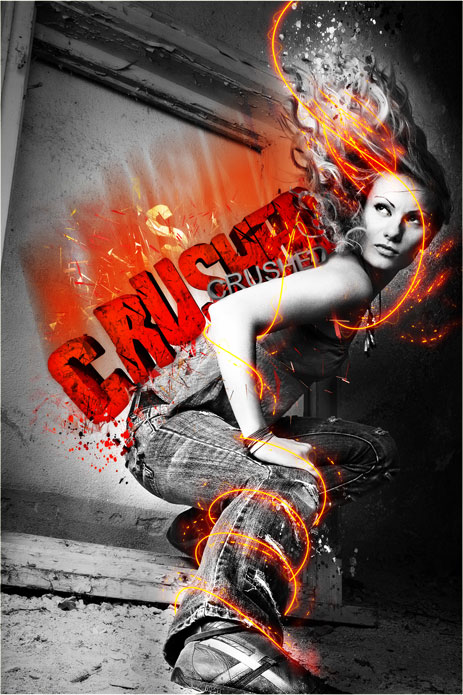
1 шаг
Для этого урока стоит подобрать самое эффектное фото, которое есть в вашем архиве. Если подобного не оказалось, лучше возьмите фотоаппарат и сотворите свой образ!
Откройте фото в фотошопе и превратите его в черно-белое.
Если вы не знаете, как это сделать, то смотрите этот урок.
2 шаг
После того, как фото готово, включите панель Контуры (paths) и нажмите на кнопку Создать новый контур (create new path) на рисунке отмечена буквой (A) .
Нажмите на английскую букву "P" на клавиатуре, чтобы выбрать инструмент Перо ![]() .
.
А теперь остановитесь и подумайте, как лучше всего расположить огненные линии. Придумали? Тогда вперед! Держите направление пока в голове.
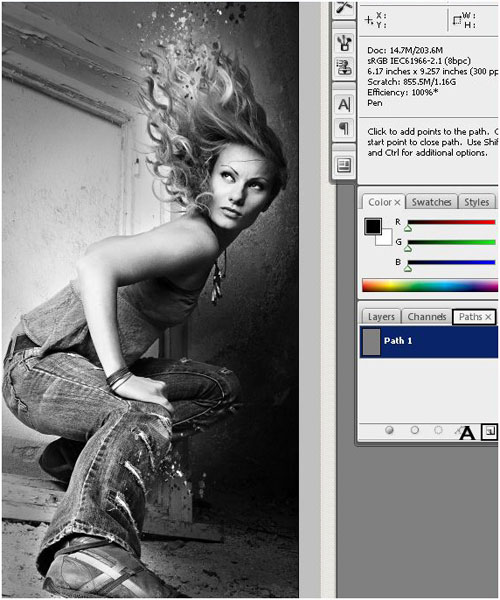
3 шаг
A. Кликните по документу, чтобы поставить первую точку контура.
Б. Добавьте вторую точку, придайте контуру плавный изгиб.
В. Продолжайте работать, следуя своей гениальной идее.
Помните, что в любой момент вы можете изменить форму контура.
Вы можете зажать Ctrl и переключиться на инструмент Белая стрелка (direct selection tool), чтобы быстро откорректировать контур.
Если для вас инструмент Перо еще непонятен, то советую посмотреть этот урок.
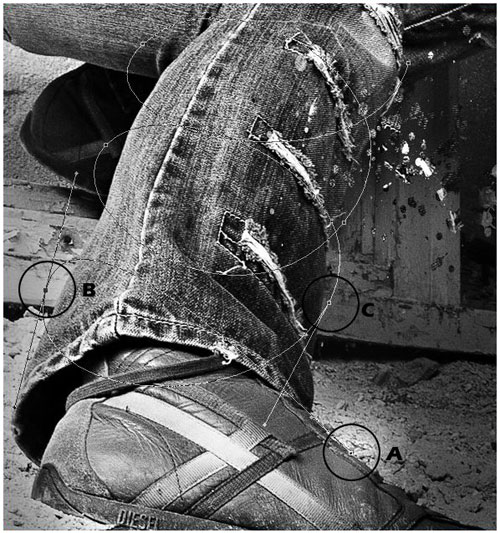
4 шаг
Наконец-то, контур готов! Кстати, на тех участках, которые в дальнейшем спрячутся за руками и ногами, долго не останавливайтесь, ведь их все равно будет не видно.
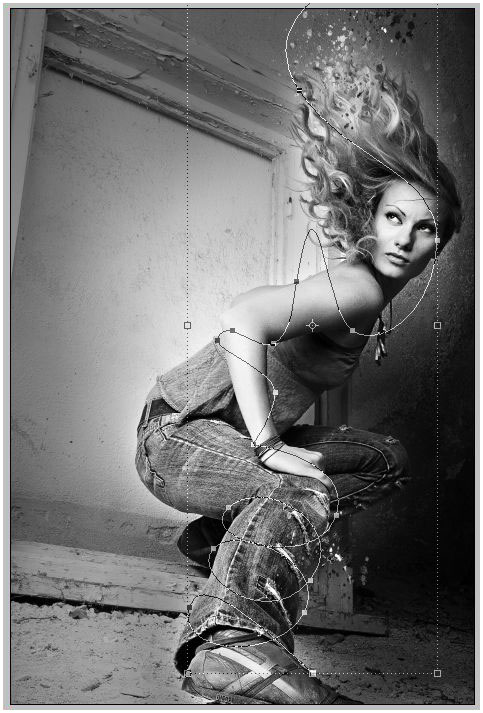
5 шаг
A. Теперь возьмите инструмент мягкую круглую Кисть ![]() , размер на ваше усмотрение (в уроке использовалась кисть = 5 px) оранжевого цвета.
, размер на ваше усмотрение (в уроке использовалась кисть = 5 px) оранжевого цвета.
Б. Создайте новый слой и назовите его "Огонь"!
В. Вернитесь в палитру Контуры и выберите кнопку внизу, которая называется Выполнить обводку (stroke path, отмечена буквой С).
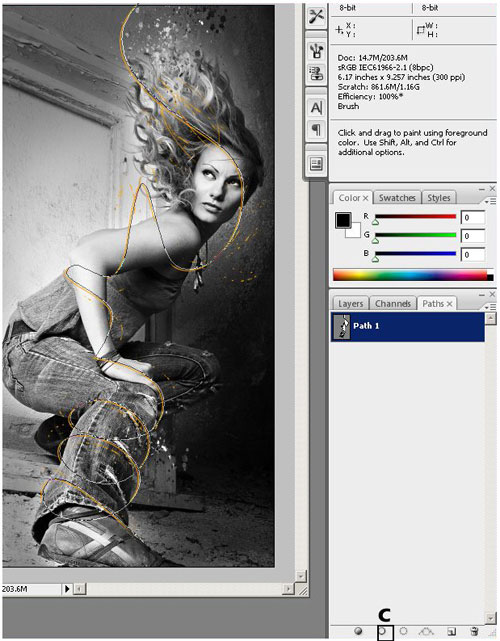
6 шаг
По контуру моментально появится рыжая линия! Чтобы контур вам не мешал, нажмите Ctrl + H, чтобы спрятать его.
На рисунке вы, должно быть, заметили, что появились дополнительные линии оранжевого цвета. Такой эффект придает иллюзию движения огня, правда! Но ведь для них мы не создавали контуров!
Как такое сделать? Очень просто - берете штамп ![]() , выбираете кисть Брызги (spatter) клонируете участок линии и размещаете рядом.
, выбираете кисть Брызги (spatter) клонируете участок линии и размещаете рядом.
7 шаг
С помощью ластика ![]() сотрем лишние участки линии, которых не должно быть видно за ногами и руками.
сотрем лишние участки линии, которых не должно быть видно за ногами и руками.
8 шаг
Щелчок правой кнопкой мыши по слою с Огнем, выбираем Параметры наложения (blending options), где можно добавить различные стили слоя.
Попробуйте применить те же стили и настройки, которые вы видите ниже, но знайте, что параметры можно корректировать на свой вкус и цвет.
Итак, добавляем:
Внутренняя тень, Внешнее свечение и Внутреннее свечение
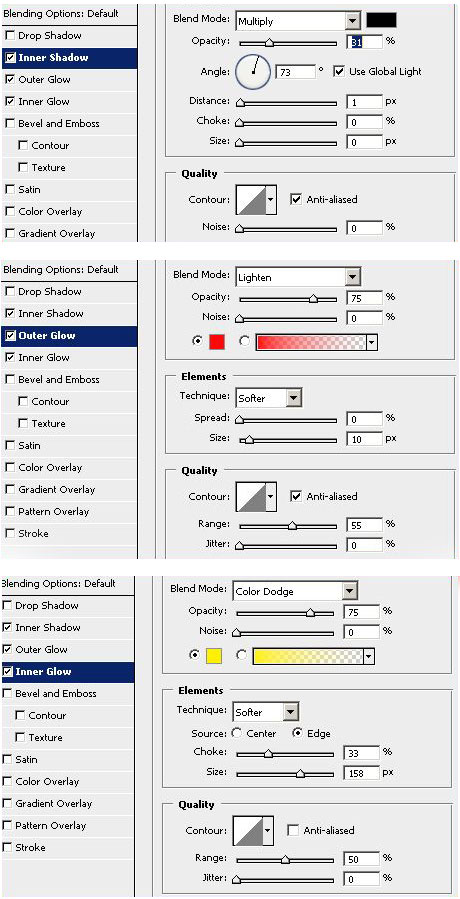
9 шаг
Дублируйте слой "Огонь" и измените режим смешивания слоя на Перекрытие (Overlay)
На слое дубликате выключите глазики у стилей Внутренняя тень (inner shadow) и Внутреннее свечение (inner glow), чтобы деактивировать их.
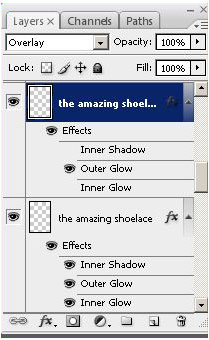
10 шаг
А теперь дважды щелкните по оставшемуся стилю Внешнее свечение, чтобы изменить его параметры.
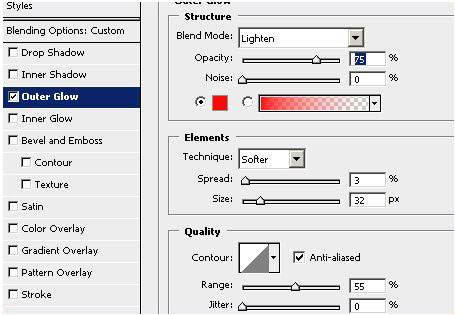
ФИНИШ!
Еще немного, а может быть и много, времени нужно потратить на свою работу, чтобы получить нечто подобное...

Еще маленькое замечание... дублируйте слой Огонь еще раз и примените к нему фильтр - искажение - волна (filter>distort>wave)... Поиграйте с уровнем непрозрачности и режимами наложения, особенно с Перекрытием.
Удачи!
Автор: Flash
Ссылка на источник
Перевод: Зинаида Лукьянова
Метки: фотошоп |
| Страницы: | [1] |


































































































